在微软翻译里面,选择右上角的三点图标。如图所示

右上角会打开一个选项界面,点击第二个离线语言。如图所示
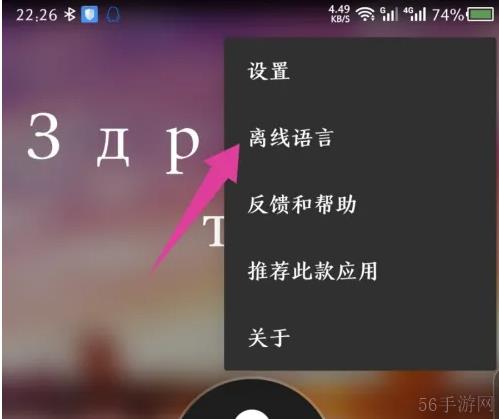
在打开的离线语言里面,选择要下载的语言,点击后面的下载图标。如图所示
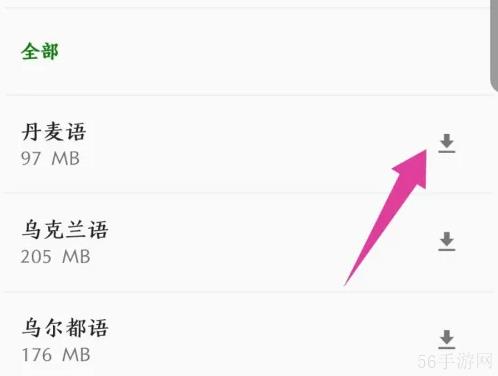
在弹出的下载离线语言窗口中,点击右边的确定。如图所示
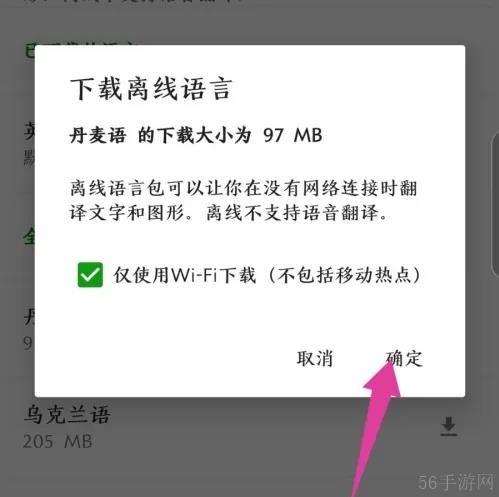
然后就能看到底部的提示,正在下载离线语言。如图所示
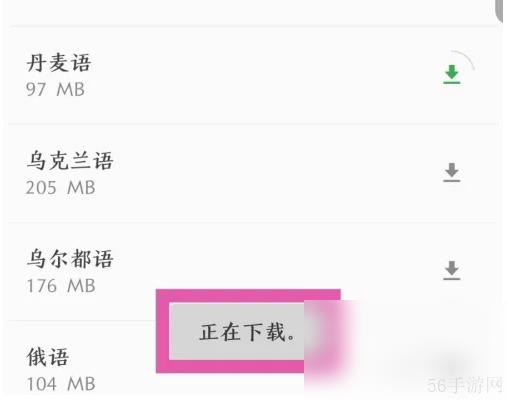
分类
安卓应用安卓游戏苹果应用攻略资讯
在微软翻译里面,选择右上角的三点图标。如图所示

右上角会打开一个选项界面,点击第二个离线语言。如图所示
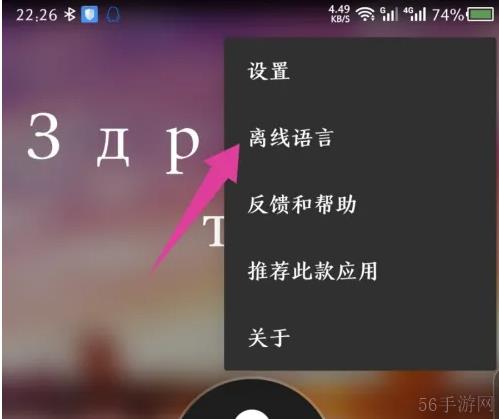
在打开的离线语言里面,选择要下载的语言,点击后面的下载图标。如图所示
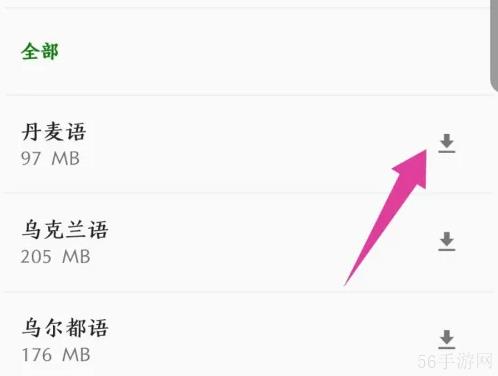
在弹出的下载离线语言窗口中,点击右边的确定。如图所示
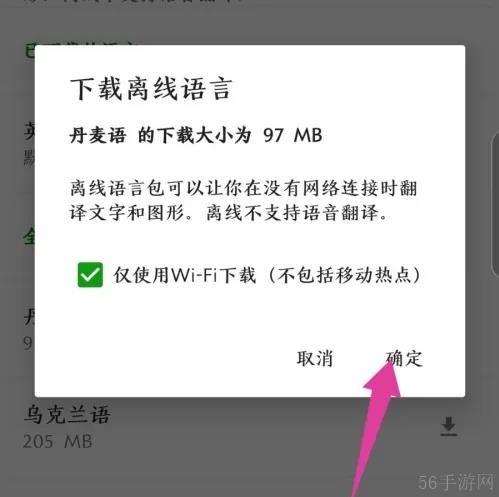
然后就能看到底部的提示,正在下载离线语言。如图所示
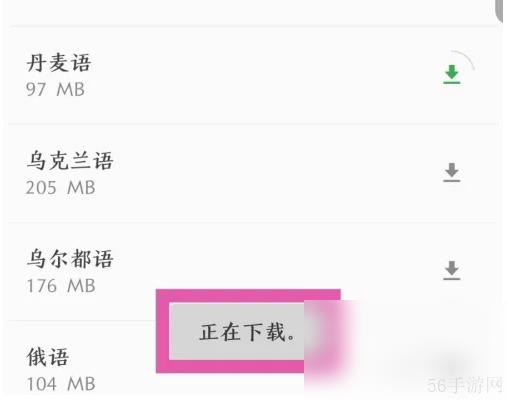
相关文章
猜您喜欢
网友评论